1.移動したい項目を、リストまたはサムネイル一覧から選択
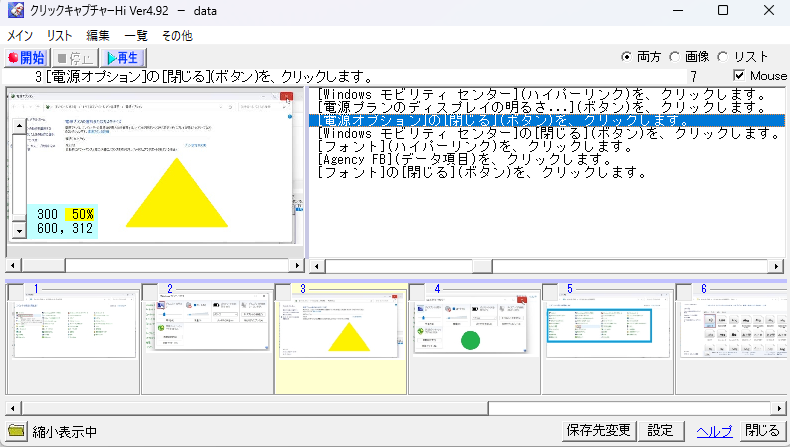
2.Ctrl+↓(または、Ctrl+f)を押す
下図のように、黄色▲の画像と項目が緑●の後ろに移動しました。
前方と入れ替えるには、Ctrl+↑(または、Ctrl+b)を押します。
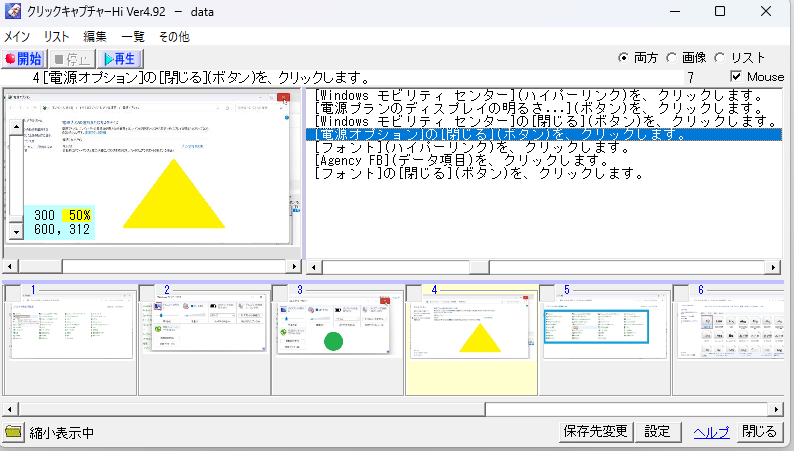
リストで右クリック、移動→後に移動 でも同様のことが可能です。
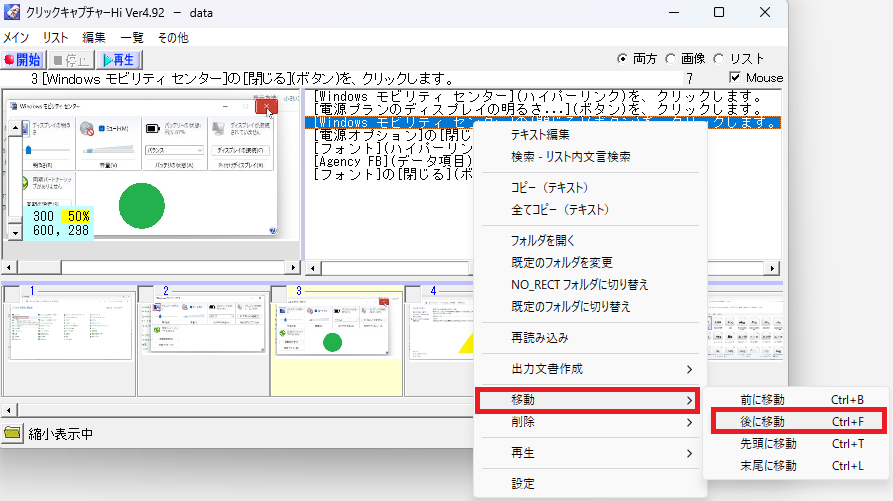
注:
移動できる項目は「1個」のみです。複数の移動は不可。
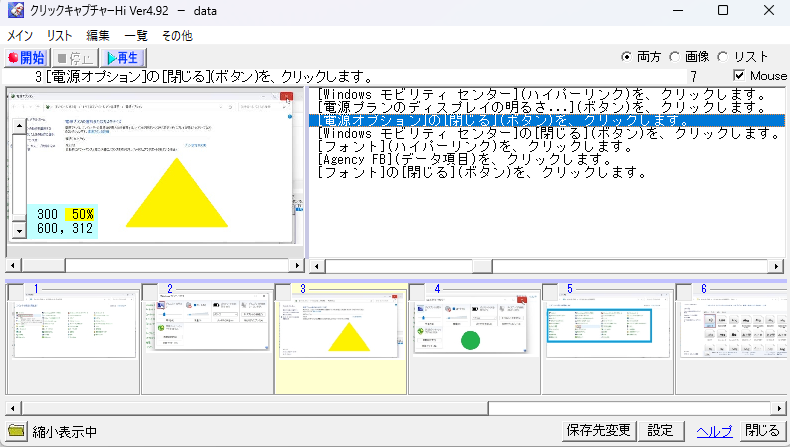
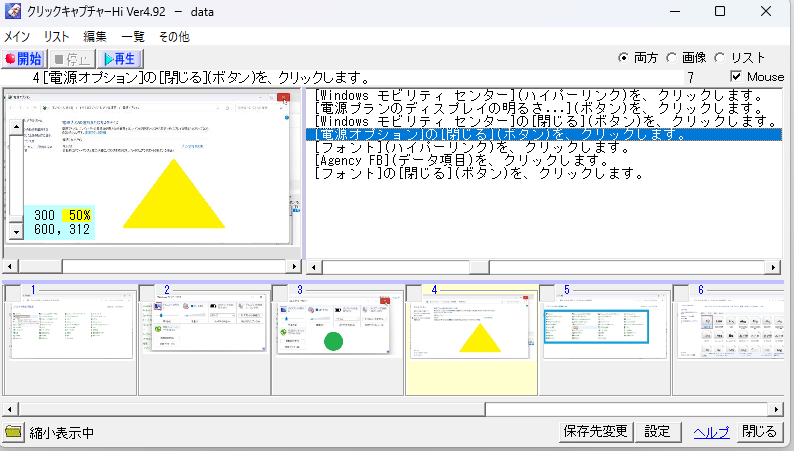
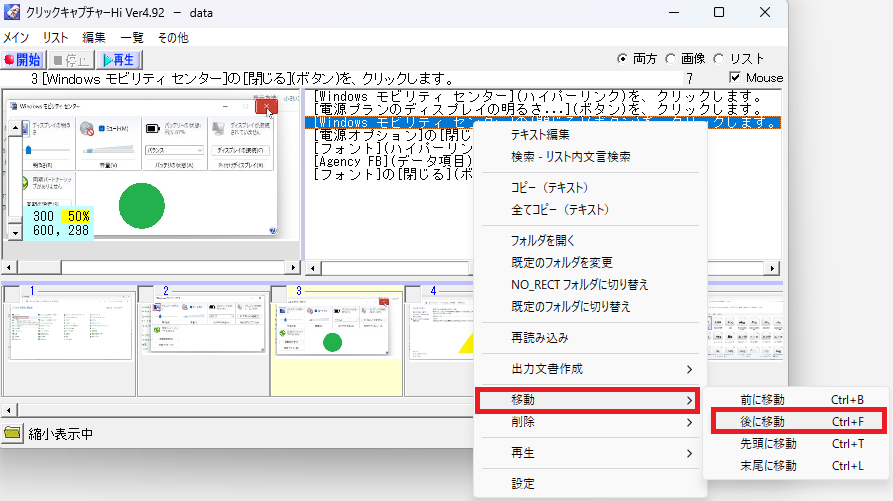
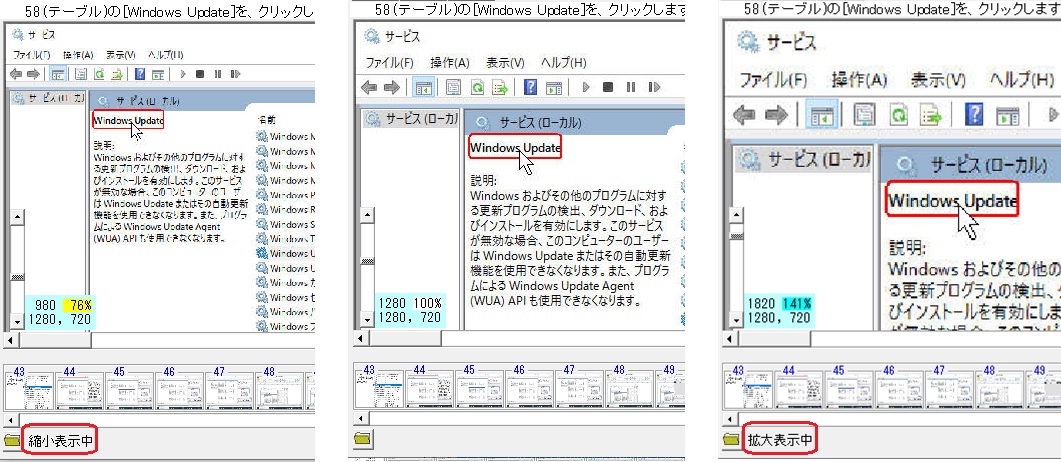
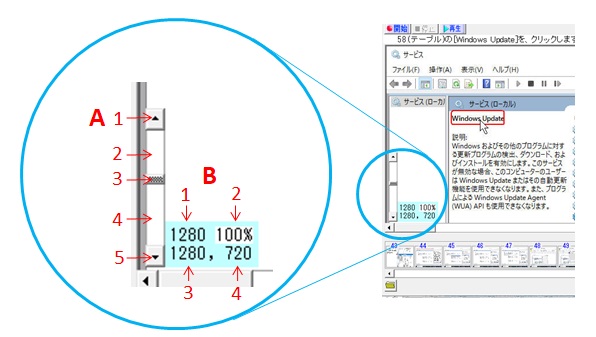
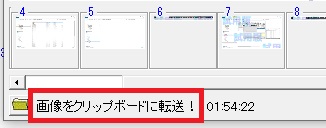
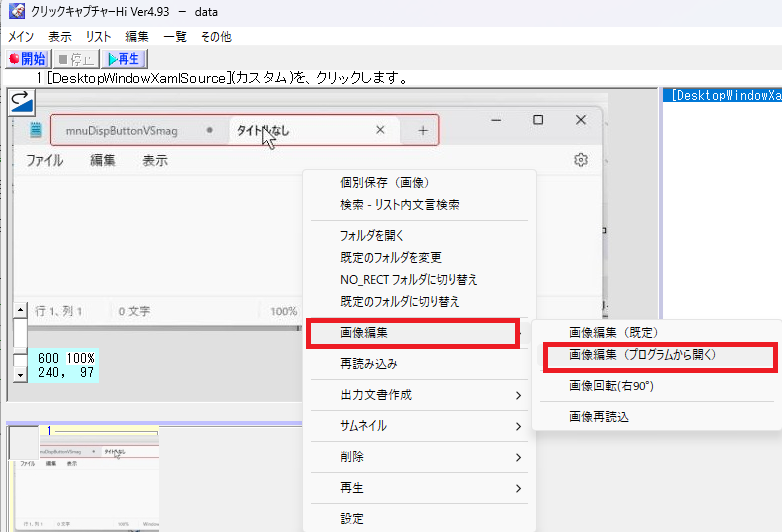
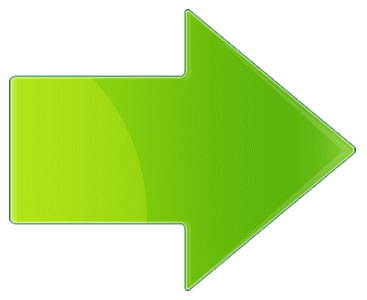
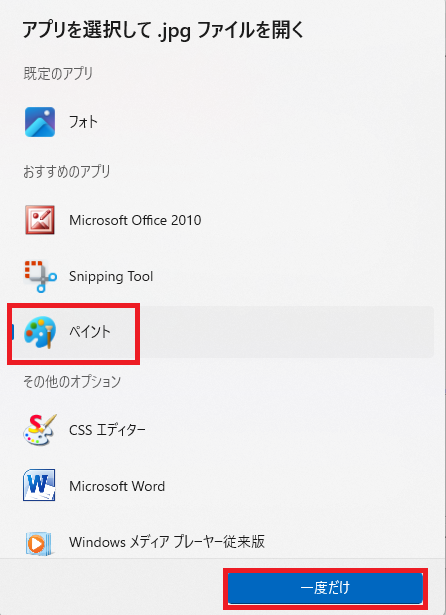
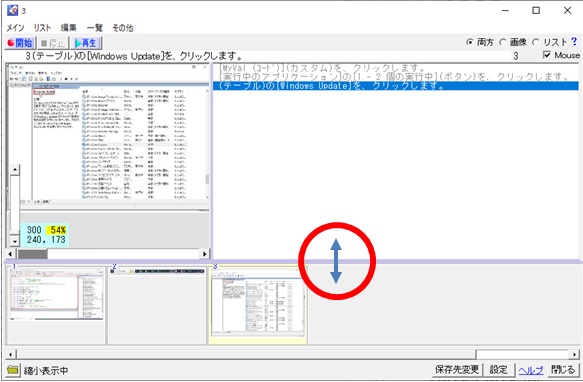 サムネイルリスト上部の境界線を、上下にドラッグすることで、高さを変更可。
サムネイルリスト上部の境界線を、上下にドラッグすることで、高さを変更可。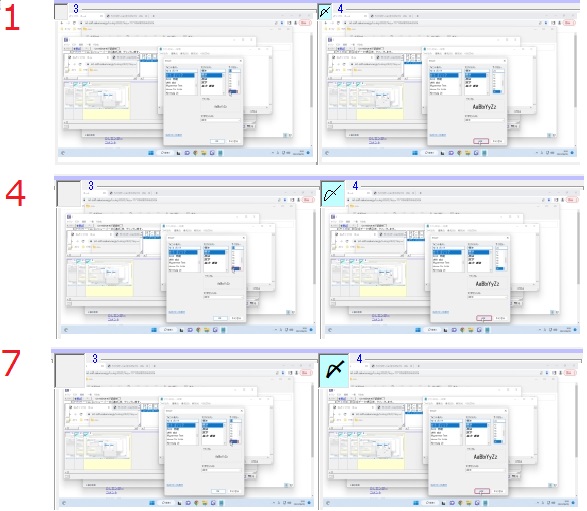 サムネイルの左上にあるチェックボックスの外観は、Conf.txt で指定可。
サムネイルの左上にあるチェックボックスの外観は、Conf.txt で指定可。/* サムネイル */ thumbnail width = 240 thumbnail height = 180 thumbnail static = 0 thumbnail mag = 1.05 thumbnail chk size = 1 thumbnail chk color = 0xFFFFC0例: 色コード例
| 色名 | 10進数 | 16進数 |
| red | 255 | 0xFF |
| lime | 65280 | 0xFF00 |
| yellow | 65535 | 0xFFFF |
| blue | 16711680 | 0xFF0000 |
| aqua | 16776960 | 0xFFFF00 |
| 既定色 | 16777152 | 0xFFFFC0 |